Vim的技巧

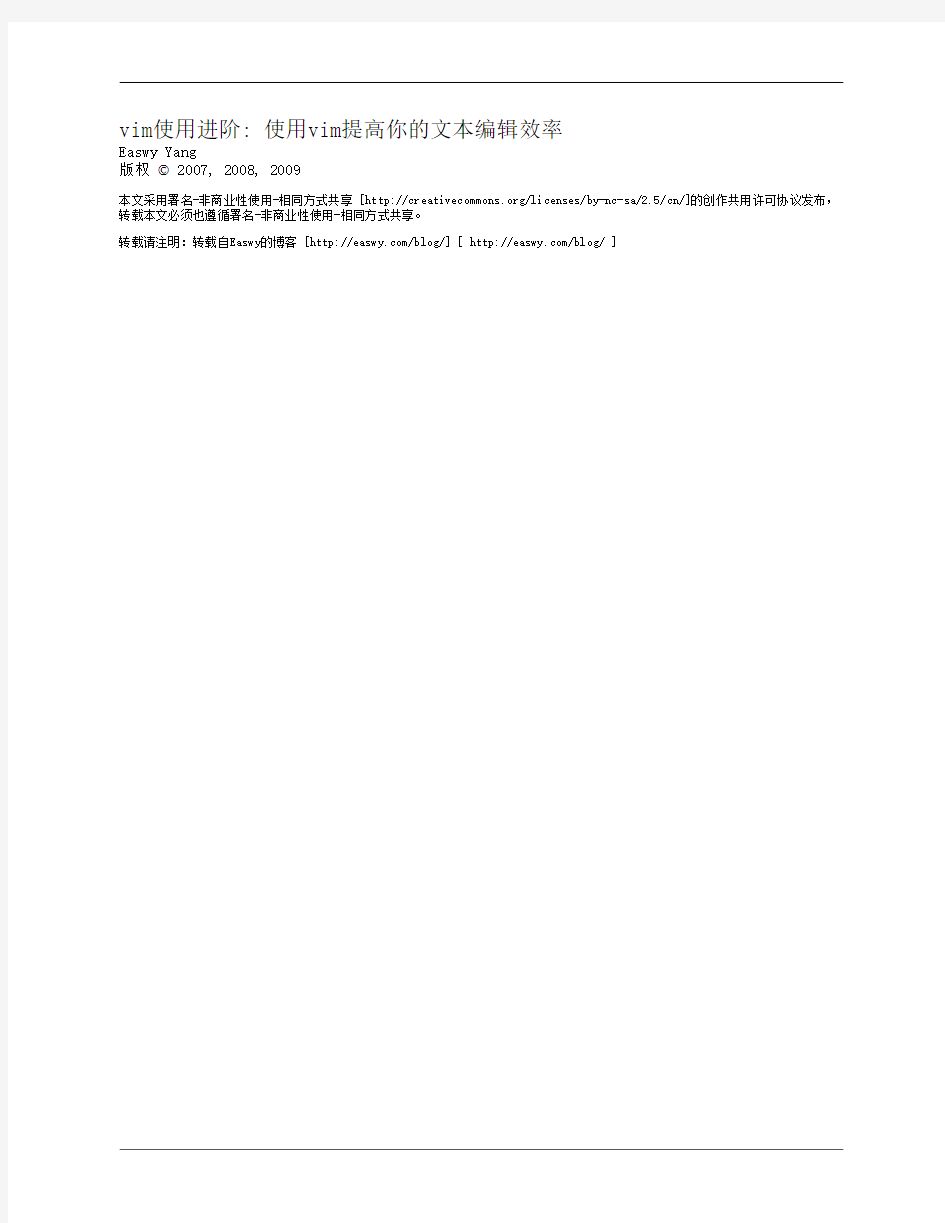
vim使用进阶
使用vim提高你的文本编辑效率
Easwy Yang
vim使用进阶: 使用vim提高你的文本编辑效率
Easwy Yang
版权 ? 2007, 2008, 2009
本文采用署名-非商业性使用-相同方式共享 [https://www.wendangku.net/doc/5e11119369.html,/licenses/by-nc-sa/2.5/cn/]的创作共用许可协议发布,转载本文必须也遵循署名-非商业性使用-相同方式共享。
转载请注明:转载自Easwy的博客 [https://www.wendangku.net/doc/5e11119369.html,/blog/] [ https://www.wendangku.net/doc/5e11119369.html,/blog/ ]
目录
1. 目录 (1)
2. 序言 (5)
3. 使用会话(session)和viminfo (8)
4. vimrc初步 (10)
5. 保存项目相关配置 (14)
6. 使用标签(tag)文件 (17)
7. 使用taglist插件 (21)
8. 文件浏览和缓冲区浏览 (25)
9. 使用lookupfile插件 (30)
10. 开启文件类型检测 (35)
11. 乱花渐欲迷人眼 - 语法高亮 (38)
12. 程序员的利器 - cscope (42)
13. 剑不离手 - quickfix (46)
14. 智能补全 (50)
15. 自动补全 (56)
16. 指随意动,移动如飞 (一) (59)
17. 指随意动,移动如飞 (二) (63)
18. 在vim中使用gdb调试 (69)
19. vim编译中遇到的问题及解决方法 (77)
第 1 章 目录
本系列文章,是原来我在CSDN的Easwy专栏 [https://www.wendangku.net/doc/5e11119369.html,/easwy]撰写的"使用VIM开发
软件项目"系列。Easwy的博客 [https://www.wendangku.net/doc/5e11119369.html,/blog/]搬家以后,就把CSDN上的文章全部移
到此处。
写本系列文章的最初想法,是介绍如何用vim开发软件。但纵观整个系列,讲述的其实和软件开
发关系并不大,基本都在讲vim的使用技巧、vim的配置及vimrc、vim的命令和vim的插件。因
此,把文章移到新站后,我把本系列的名字改为"vim使用进阶",希望大家一如既往的支持该系
列。
本文是这一系列文章的总目录,可由此访问本系列所有文章。
我使用docbook重新整理了一下这些文章,你可以在这里下载html版本的vim使用进阶2009年前文
章打包 [https://www.wendangku.net/doc/5e11119369.html,/blog/uploads/vim/advanced_vim_skills_html.zip],现在也提
供PDF版本 [https://www.wendangku.net/doc/5e11119369.html,/blog/uploads/vim/advanced_vim_skills_pdf.zip]下载。
[目录]
?vim使用进阶: 序言 [https://www.wendangku.net/doc/5e11119369.html,/blog/archives/advanced-vim-skills-prologue/]本文是本系列的序言,讲述我使用vim的经历和心得,以及对vim初学者的一些建议。文中的抓
图展示了我的vim使用环境。
?vim使用进阶: 使用会话和viminfo [https://www.wendangku.net/doc/5e11119369.html,/blog/archives/advanced-vim-skills-session-file-and-viminfo/]
本文介绍如何使用vim的会话 (session) 和viminfo来恢复vim的使用环境。如果你需要经常恢
复到相同工作环境,此功能非常有用,你不必一次次重新打开文件、设置你的工作环境。
?vim使用进阶: vimrc初步 [https://www.wendangku.net/doc/5e11119369.html,/blog/archives/advanced-vim-skills-introduce-vimrc/]
本文简要介绍了vimrc的知识以及如何使用vimrc保存vim的配置。文中还提供了一些键映射
(map),使用这些映射可以快速编辑和加载vimrc。关于vimrc的更多应用,参见本系列其它文
章。
?vim使用进阶: 保存项目相关配置 [https://www.wendangku.net/doc/5e11119369.html,/blog/archives/advanced-vim-skills-save-project-configuration/]
本篇主要以path选项为例,讲述如何保存和恢复项目相关的配置。在使用vim的过程中,你可
能同时打开几个project,每个project的配置可能都不相同,文中介绍了两种方法来保存每个
project自身的独有配置。一种是使用一个固定的vim配置脚本保存project相关的path设置、
按键映射等;另外一种是利用前面文章所介绍的会话(session)机制。
?vim使用进阶: 使用标签(tag)文件 [https://www.wendangku.net/doc/5e11119369.html,/blog/archives/advanced-vim-skills-use-ctags-tag-file/]
本文介绍了如何使用Exuberant ctags生成tag文件以及在vim中如何使用tag文件进行跳转、查
找等操作。还简要介绍了tag文件的格式,在后面介绍的Lookupfile插件中,会利用tag文件便
捷的查找、打开文件。
?vim使用进阶: 使用taglist插件 [https://www.wendangku.net/doc/5e11119369.html,/blog/archives/advanced-vim-skills-taglist-plugin/]
本文介绍如何使用taglist插件(plugin)来查看程序中的标签(tag),并介绍了taglist插件的配置和用法。taglist插件利用Exuberant ctags程序生成标签文件,并提供像Source Insight 那样的标签窗口,可以方便的跳转到函数、变量等标签所在的位置。
?vim使用进阶: 文件浏览和缓冲区浏览 [https://www.wendangku.net/doc/5e11119369.html,/blog/archives/advanced-vim-skills-netrw-bufexplorer-winmanager-plugin/]
本节介绍了如何在vim中浏览文件,以及如何查看当前打开的缓冲区。利用netrw插件,可以方便的在vim中浏览各个目录、打开指定文件,而不用切换到文件浏览器或shell;当然,netrw 插件的作用并不仅仅局限于此。利用bufexplorer插件,则可以方便的查看打开的缓冲区(buffer),在缓冲区间进行切换。本文的最后介绍了winmanager插件,使用这个插件,可以把netrw插件、bufexplorer插件和taglist插件整合起来,使vim看起来更像一个集成开发环境(IDE)。
?vim使用进阶: lookupfile插件 [https://www.wendangku.net/doc/5e11119369.html,/blog/archives/advanced-vim-skills-lookupfile-plugin/]
如果你在开发一个大的项目,当你想在一大堆文件中查找或者编辑指定文件时,Lookupfile插件是必不可少的。使用它,可以快速查找项目文件、可以在缓冲区查找指定文件、可以浏览指定目录等。在查找时甚至可以使用正则表达式(regex),在你只记得部分文件名或目录名时,这可是救命的手段。
?vim使用进阶: 开启文件类型检测 [https://www.wendangku.net/doc/5e11119369.html,/blog/archives/advanced-vim-skills-filetype-on/]
vim最吸引人的一点是,它支持无穷多的文件类型,而且能够随意扩展。在本文主要介绍如何打开文件类型检测的功能,以及如何使用基于文件类型的插件(filetype plugin)。正因为有了文件类型检测的功能,我们才可能针对不同的类型的文件,定义不同的键映射(map)、设置不同的选项,进行语法高亮的染色(后续文章中介绍)...你可以实现任意你想实现的功能。
?vim使用进阶: 乱花渐欲迷人眼 - 语法高亮 [https://www.wendangku.net/doc/5e11119369.html,/blog/archives/advanced-vim-skills-syntax-on-colorscheme/]
VIM并不是只有黑色两色。正相反,它提供了非常灵活的机制允许用户自定义色彩。运行在终端中的VIM,由于终端本身的限制,只能使用若干种固定的颜色;但对于GVIM来讲,你可以根据你的喜好调出任意的颜色。本文介绍的,正是vim的语法高亮功能。
?vim使用进阶: 程序员的利器 - cscope [https://www.wendangku.net/doc/5e11119369.html,/blog/archives/advanced-vim-skills-cscope/]
在前面的文章中介绍了利用ctags生成的tag文件,跳转到标签定义的地方。但如果想查找函数在哪里被调用,或者标签在哪些地方出现过,ctags就无能为力了,这时需要使用更为强大的cscope。本文就介绍如何使用cscope,有了它,你可以把source insight抛到一边去了。?vim使用进阶: 剑不离手 - quickfix [https://www.wendangku.net/doc/5e11119369.html,/blog/archives/advanced-vim-skills-quickfix-mode/]
vim由一个程序员开发,并且为更多的程序员所使用,所以vim对开发人员的强大支持,也就可以理解了。quickfix模式的引入就是一个例子。quickfix模式,是一种加速你开发的工作方式,使你不必离开vim,就可以快速的完成"编辑-编译-修正"你的程序。它不仅仅对开发人员有用,只要你的工作有类似"编辑-编译-修正"的过程,它就可以极大的简化你的工作。
?vim使用进阶: 智能补全 [https://www.wendangku.net/doc/5e11119369.html,/blog/archives/advanced-vim-skills-omin-complete/]
使用过Source Insight的人一定对它的自动补全功能印象深刻,在很多的集成开发环境中,也都支持自动补全。vim做为一个出色的编辑器,这样的功能当然少不了。本文主要介绍vim的OMNI补全。将在下一篇中介绍其它的补全方式。
?vim使用进阶: 自动补全 [https://www.wendangku.net/doc/5e11119369.html,/blog/archives/advanced-vim-skills-auto-complete/]
本文继续介绍vim的补全功能。作为一个通用的编辑器,vim实现的补全功能并不仅仅限于对程序的补全,它可以对文件名补全、根据字典进行补全、根据本缓冲区或其它缓冲区类似的内容进行补全、根据文件语法补全等等,它甚至允许用户自己编写函数来实现定制的补全。本文简要介绍了这些补全的方法。
?vim使用进阶: 指随意动,移动如飞 (一) [https://www.wendangku.net/doc/5e11119369.html,/blog/archives/advanced-vim-skills-basic-move-method/]
VIM提供的移动方式多如牛毛,但我们并不需要掌握全部这些命令,只需要掌握最适合自己的那些命令。本文介绍了最常用的一些移动命令,在下篇文章中将介绍更高级的移动方法。
?vim使用进阶: 指随意动,移动如飞 (二) [https://www.wendangku.net/doc/5e11119369.html,/blog/archives/advanced-vim-skills-advanced-move-method/]
本文介绍如何在vim中移动,主要涉及如何使用跳转表(jump-motions)、使用标记(mark)、使用折行(fold),以及如何在程序中移动。
?vim使用进阶: 在VIM中使用GDB调试 [https://www.wendangku.net/doc/5e11119369.html,/blog/archives/advanced-vim-skills-vim-gdb-vimgdb/]
本文介绍了如何使用vimgdb补丁在vim中用gdb调试程序,同时还介绍了vim的编译方法。然而,vim只是一个编辑器,而不是一个集成开发环境(IDE),所以它对调试的支持很有限。?vim使用进阶: vim编译中遇到的问题及解决方法 [https://www.wendangku.net/doc/5e11119369.html,/blog/archives/ advanced-vim-skills-solve-compile-problem/]
本文主要介绍vim编译中遇到的问题及解决办法。文中介绍了如何通过看config.log,来了解配置失败的原因。有些网友编译图形化的gvim失败,可以参照本文的方法解决。
?vim使用进阶: 在vim中使用拷贝/粘贴
未完待续
?vim使用进阶: 映射自己的vim按键
未完待续
?vim使用进阶: 巧用vim的缩写功能
未完待续
?vim使用进阶: 强大的自动命令(autocmd)
未完待续
?vim使用进阶: 在vim中使用gdb调试 (二)
未完待续,介绍clewn
?vim使用进阶: 在vim中使用gdb调试 (三)
未完待续,介绍pyclewn
?其它你感兴趣的话题
未完待续
原创文章,转载请注明:转载自Easwy的博客 [ https://www.wendangku.net/doc/5e11119369.html,/blog/ ]
本文链接地址: https://www.wendangku.net/doc/5e11119369.html,/blog/archives/advanced-vim-skills-catalog/
第 2 章 序言
<< 返回vim使用进阶: 目录
从初次接触vim,到现在已经有好些年时间了。在软件开发中使用vim,不过是近两年的事情。
对vim的了解远远算不上深入,不过还是把自己使用vim的一些经验写出来,希望对vim用户有所
帮助。
本系列文章介绍我自己使用vim的一些经验,主要包括vim使用技巧、vim配置、vim命令、vim
插件等内容。本篇是序言,务虚为主。
在使用vim进行软件开发之前,我使用的工具是Source Insight,相信大家并不陌
生。Source Insight是一个不错的工具,特别是在浏览代码方面。在面对成百上千个文件组成
的陌生源代码时,使用Source Insight可以让你很快的了解软件的主体流程、调用关系、类型
定义......。使用Source Insight写代码也不错,它的自动补全功能很强,似乎使用拷贝、粘
贴,加上自动补全,就可以完成代码了。不再使用Source Insight的原因有二个,一是Source
Insight只支持windows,不能在Linux上用;二是不想再用盗版的Source Insight。
在决定使用vim前,也在vim和emacs犹豫了很久,最终懒惰的天性让我放弃了emacs:实在是
不习惯在移动光标时,也要用两只手按住CTRL/ALT/SHIFT再加个什么键;我的天性喜欢偷懒,能
用一个手指做的事,不想用两个手指完成。所以最终选择了使用vim。现在感觉,vim和emacs在
文本编辑方面不分伯仲。emacs的优势,在于它的可扩展性,使它可以完成很多和文本编辑无关
的事情;不过这也造成了它的过于庞大。
刚改用vim,最不适应的是不能再用鼠标指哪儿打哪儿了(vim当然支持鼠标,只是双手在键
盘、鼠标间切换,很是影响效率),然后是拷贝、粘贴,然后是查看调用关系,函数间跳转,再
然后......总之,刚开始的一段时间非常痛苦,效率也非常的低,甚至总是想着放弃。经过这段
时间以后,逐渐摸到一些窍门,也渐渐的知道到哪里去寻求帮助,在哪儿可以找到vim的资源,
工作效率一点点提升了上来。到现在,工作中已经离不开vim了,vim成了计算机中缺省的文本编
辑工具!
其实,对vim和emacs这样的工具来说,它们最强大之处,在于它们的可定制性。由于它们的
可定制性,你完全可以定制出一个符合你自己编辑习惯的编辑器,在这样一个编辑器里,你的工
作效率将达到最高。当然,要达到这样的境界,你需要付出非常坚苦的努力!如果你的工作是以
文本编辑为主,例如,你是一个程序员,那么付出这种努力是值得的,也是有回报的。如果你没
有很多文本编辑工作要做,那么也没有必要耗费这么大的力气,来学习这些工具。
最后对vim的初学者提一些建议:
1.如果你的工作以文本编辑(不是指Microsoft word中的文本编辑)为主,那么学习vim或emacs
是值得的;
2.刚开始使用vim或emacs的经历是很痛苦的,因为它们可能完成不同于你已经习惯的windows编
辑器。我的建议是:坚持下去!咬牙坚持下去!你会获得回报的。
3.vim手册 (help files) 是学习如何高效使用vim的重要资源,一定要多读手册。如果你是因为
害怕读英文手册而不肯学习vim的话,那么,到vim中文文档下载vim 7.0的中文手册,安装好
后,再使用":help @cn"命令,你就可以看到中文手册了。
4.如果你是第一次接触vim,那么使用":help tutor"或":help tutor@cn",你就会看到一个30分
钟的vim教程,会教会你vim的一些基本命令。
5.有时间的话,一定要阅读一下Bram Moolenaar(vim的作者)写的Seven habits of effective
text editing(七个有效的文本编辑习惯),你可以知道怎样提高你的编辑效率。在http:// https://www.wendangku.net/doc/5e11119369.html,/下载PDF格式的手册,在附录二你可以看到它的中文译本。
本系列文章都针对vim 7.0版本,如果这里介绍的功能在你的vim中不存在,不妨升级到vim 7.0后再试一次。
我以Linux版本的vim 7.0为例。vim也有支持windows的版本,可以到vim主页下载预编译的的windows版vim 7.0。
文章尽量不涉及具体的软件源代码,如果确实需要,则以vim 7.0的源代码为例。此代码可以也可以在vim主页下载,我把它解压在~/src/vim70目录下。后续文章以此目录为例进行讲解。
附图是我所使用vim环境,在这副图中,我打开了三个标签页,一个是主编程区,一个是打开的.vimrc文件,另外一个是草稿区。在主编程标签页中有几个不同的窗口,分别是当前打开的buffer,当前文件中的tag,help窗口,lookupfile窗口,src/main.c和src/edit.c。其中使用了三个vim插件(plugin):winmanager, taglist, lookupfile。
点击查看大图
从这副图中可以看出vim的一些特性:多标签支持(tab)、多窗口支持、插件支持(plugin)、语法高亮功能(syntax)、文本折叠功能(folding)......这些特性,以及其它数不清的特性,我都将在后续文章中尽量给予介绍。
上图是GUI界面的vim,下图是控制台(console)下的vim的抓图。这是我通常的开发方式:使用putty远程登录到linux服务器上,使用控制台的vim开发软件:
点击查看大图
对vim的了解有限,请多指教。
<< 返回vim使用进阶: 目录
原创文章,转载请注明:转载自Easwy的博客 [ https://www.wendangku.net/doc/5e11119369.html,/blog/ ]
本文链接地址: https://www.wendangku.net/doc/5e11119369.html,/blog/archives/advanced-vim-skills-prologue/
第 3 章 使用会话(session)和viminfo << 返回vim使用进阶: 目录
本节所用命令的帮助入口:
:help mksession
:help 'sessionoptions'
:help source
:help wviminfo
:help rviminfo
:help 'viminfo'
很多软件都具有这样一种功能:在你下一次启动该软件时,它会自动为你恢复到你上次退出的环
境,恢复窗口布局、所打开的文件,甚至是上次的设置。
那么,vim有没有这种功能呢?
答案当然是肯定的!这需要使用vim的会话(session)及viminfo的保存和恢复功能。
使用会话(session)和viminfo,可以把你编辑环境保存下来,然后你在下次启动vim后,可以再
恢复回这个环境。我们在开发项目或书写文档时,其周期不是一两天。如果你在中途退出了vim
而不能恢复原先的编辑环境的话,你又要重新打开你所打开的文件,重新定义你的映射(map)、
缩写(abbreviate),重新定位你所设定的标记的位置(mark),重新设置项目相关设置
(options)......不是一般的麻烦!
要恢复上次的编辑环境,我们需要保存两种不同的信息,一种是会话(session)信息,另外一种
是viminfo信息。
?会话信息中保存了所有窗口的视图,外加全局设置。
?viminfo信息中保存了命令行历史(history)、搜索字符串历史(search)、输入行历史、非空的寄存器内容(register)、文件的位置标记(mark)、最近搜索/替换的模式、缓冲区列表、全局
变量等信息。
我们在下面分别对其进行介绍。
[会话]
我们可以使用:mksession [file]命令来创建一个会话文件,如果省略文件名的话,会自动创建
一个名为Session.vim的会话文件。会话文件,其本质上是一个vim脚本,你可以使用上述命令生
成一个session文件,然后再查看其中的内容,就会对session文件有一个深入的认识。
会话文件中保存哪些信息,是由'sessionoptions'选项决定的。缺省的'sessionoptions'选项包
括: "blank,buffers,curdir,folds,help,options,tabpages,winsize", 也就是会话文件会恢
复当前编辑环境的空窗口、所有的缓冲区、当前目录、折叠(fold)相关的信息、帮助窗口、所有
的选项和映射、所有的标签页(tab)、窗口大小。
如果你使用windows上的vim,并且希望你的会话文件可以同时被windows版本的vim和UNIX版本的
vim共同使用的话,在'sessionoptions'中加入'slash'和'unix',前者把文件名中的'\'替换
为'/',后者会把会话文件的换行符保存成unix格式。
如果你不希望在session文件中保存当前路径,而是希望session文件所在的目录自动成为当前工
作目录,那么,需要在'sessionoptions'去掉'curdir',加入'sesdir',这样每次载入session件
时,此文件所在的目录就被设为vim的当前工作目录。在你通过网络访问其它项目的session文件
使用会话(session)和viminfo
时,或者你的项目有多个不同版本(位于不同的目录),而你想始终使用一个session文件时,这个选项比较有用:你只需要把session文件拷贝到不同的目录,然后使用就可以了。设置此选项后,session文件中保存的是文件的相对路径,而不是绝对路径。
我们在上面使用:mksession命令创建了会话文件,那么怎么使用会话文件恢复编辑环境呢?很简单,你只需要使用:source session-file来导入会话文件。因为会话文件是一个脚本,里面保存的是Ex命令,所以"source"命令只是把会话文件中的Ex命令执行一遍。
[viminfo]
使用:wviminfo [file]命令,可以手动创建一个viminfo文件。
其实,在vim退出时,每次都会保存一个.viminfo文件在用户的主目录。我们使用:wviminfo命令则是手动创建一个viminfo文件,因为缺省的.viminfo文件会在每次退出vim时自动更新,谁知道你在关闭当前软件项目后,又使用vim做过些什么呢?这样的话,.viminfo中的信息,也许就与你所进行的软件项目无关了。还是手动保存一个保险。
":wviminfo"命令保存哪些内容,以及保存的数量,由'viminfo'选项决定,这个选项的值在windows上和在linux上的缺省值不同,具体含义参阅手册。
要读入你所保存的viminfo文件,使用:rviminfo [file]命令。
现在,回到我们的例子,依旧是上篇文章中的抓图,先看一下我们当前目录,执行:pwd,显示"/ home/easwy/src/vim70",接下来,执行下面的命令:
:cd src "切换到/home/easwy/src/vim70/src目录
:set sessionoptions-=curdir "在session option中去掉curdir
:set sessionoptions+=sesdir "在session option中加入sesdir
:mksession vim70.vim "创建一个会话文件
:wviminfo vim70.viminfo "创建一个viminfo文件
:qa "退出vim
退出vim后,在命令行下执行gvim &,再次进入vim,这时看到的是一个空白窗口。然后执行下面的命令:
:source ~/src/vim70/src/vim70.vim '载入会话文件
:rviminfo vim70.viminfo '读入viminfo文件
太棒了,又恢复到昨天退出时的状态了!继续工作~~~~
不过,每次都要手工修改'sessionoptions'或'viminfo'吗?多麻烦啊......别着急,现在是时候介绍vimrc了,请移步下一章: vimrc初步。
[参考文档]
1.vim手册
2.vim中文手册
<< 返回vim使用进阶: 目录
原创文章,转载请注明:转载自Easwy的博客 [ https://www.wendangku.net/doc/5e11119369.html,/blog/ ]
本文链接地址: https://www.wendangku.net/doc/5e11119369.html,/blog/archives/advanced-vim-skills-session-file-and-viminfo/
第 4 章 vimrc初步
<< 返回vim使用进阶: 目录
上一章我们介绍了会话(session)文件和viminfo文件,其中'sessionoptions'选项
和'viminfo'选项的配置可能会根据你的需要进行调整。但如何保存你所做的调整呢?我们将在
这一章中介绍。
本节所用命令的帮助入口:
:help compatible
:help mapleader
:help map
:help autocmd
为什么我的vim这么难用?不能语法高亮,没有折行,不能打开多个窗口多个buffer,不
能......
为什么别人用几个键就可以完成一个很复杂的功能,而我不能?
为什么别人的vim看起来和我的很不一样?
......
当你开始问这些问题的时候,是时候去检查一下你的vimrc了。
当vim在启动时,如果没有找到vimrc或gvimrc,它缺省工作VI兼容的模式。这意味着,你只能使
用VI所具备的功能,而vim中的大量扩展功能将无法使用。也许这就是你的vim如此难用的原因。
vim中自带了一个vimrc例子,让我们从这个例子开始吧。
下面我以Linux下的vim为例,windows版本的vim,会在后面提到。
示例的vimrc(名为vimrc_example.vim)通常位于/usr/share/vim/vimXXX/目录下,其中vimXXX与
你所使用的vim版本有关。
首先把这个示例的vimrc拷贝到相应的目录,在Linux下,应该把它拷贝到你的home目录下,名字
为".vimrc",下面是shell命令:
cp /usr/share/vim/vim70/vimrc_example.vim ~/.vimrc
或者你在vim中执行下面的命令,和上面的shell命令完成相同的功能:
:!cp $vimRUNTIME/vimrc_example.vim ~/.vimrc
现在,你退出vim后再进入,你的vim和刚才已经不一样了。
你可以先读一下你的vimrc,看看它都设定了什么:
:e ~/.vimrc
这是一个注释良好的文件,不需要多解释。
对windows版本的vim,它已经缺省的有了一个vimrc,你可以在vim在使用下面的命令来查看它:
:e $vim/_vimrc
在这个文件中,它包含了上面提到的vimrc_example.vim。同时,它会把vim设置的更符合windows的操作习惯。比如,支持CTRL-C拷贝,CTRL-V粘贴等等。Windows下的用户,可以使用$vim/_vimrc来做为你的第一个vimrc。
顺便提一句,在unix/linux中,文件名可以以"."开头,表明此文件是隐藏的。而在windows中,不允许文件名以"."开头,所以,windows版本的vim,将读取_vimrc来做为自己的配置文件。
在今后使用vim的日子里,你会频繁的更改你的vimrc。所以我们需要设置一些快捷方式,使我们能快速的访问vimrc。
把下面这段内容拷贝到你的vimrc中:
1 "Set mapleader
2 let mapleader = ","
3
4 "Fast reloading of the .vimrc
5 map
6 "Fast editing of .vimrc
7 map
8 "When .vimrc is edited, reload it
9 autocmd! bufwritepost .vimrc source ~/.vimrc
为了方便解释,我给每一行都加了一个行号。
?在vimrc中,双引号开头的行,将被当作注释忽略。
?第2行,用来设置mapleader变量,当mapleader为未设置或为空时,使用缺省的"\"来作为mapleader。
mapleader变量是作用是什么呢?看下面的介绍。
?第5行定义了一个映射(map),这个映射把
mapleader变量的值。也就是说,我们这里定义的
?第7行,定义了
?第9行,定义了一个自动命令,每次写入.vimrc后,都会执行这个自动命令,source一次~/.vimrc文件。
有了上面的快捷键,我们就能快速的打开vimrc文件编辑,快速重新source vimrc文件,方便多了。
无论在windows还是在linux中,我都使用vim作为我的缺省编辑器。并且,我想使用同一个vimrc 文件。因此,我定义了一个MySys()函数,用来区分不同的平台,以进行不同的配置。
另外,在编辑vimrc文件时,我更喜欢新开一个标签页来编辑,而不是在当前窗口中。因此,我定义了SwitchToBuf()函数,它在所有标签页的窗口中查找指定的文件名,如果找到这样一个窗口,就跳到此窗口中;否则,它新建一个标签页来打开vimrc文件。(注:标签页(tab)功能只有在vim 7.0版本以上才支持。)
下面是我的vimrc中使用的设定,希望能够抛砖引玉:
" Platform
function! MySys()
if has("win32")
return "windows"
else
return "linux"
endif
endfunction
function! SwitchToBuf(filename)
"let fullfn = substitute(a:filename, "^\\~/", $HOME . "/", "") " find in current tab
let bufwinnr = bufwinnr(a:filename)
if bufwinnr != -1
exec bufwinnr . "wincmd w"
return
else
" find in each tab
tabfirst
let tab = 1
while tab <= tabpagenr("$")
let bufwinnr = bufwinnr(a:filename)
if bufwinnr != -1
exec "normal " . tab . "gt"
exec bufwinnr . "wincmd w"
return
endif
tabnext
let tab = tab + 1
endwhile
" not exist, new tab
exec "tabnew " . a:filename
endif
endfunction
"Fast edit vimrc
if MySys() == 'linux'
"Fast reloading of the .vimrc
map
"Fast editing of .vimrc
map
"When .vimrc is edited, reload it
autocmd! bufwritepost .vimrc source ~/.vimrc
elseif MySys() == 'windows'
" Set helplang
set helplang=cn
"Fast reloading of the _vimrc
map
"Fast editing of _vimrc
map
"When _vimrc is edited, reload it
autocmd! bufwritepost _vimrc source ~/_vimrc
endif
" For windows version
if MySys() == 'windows'
source $VIMRUNTIME/mswin.vim
behave mswin
endif
注意:我在windows中也定义一个"HOME"环境变量,然后把_vimrc放在"HOME"环境变量所指向的目录中。如果你打算在windows中使用上面的设定,也需要这样做!
好了,现在我们知道如何永久更改'sessionoptions'选项和'viminfo'选项了,把对它们的配置放入你的vimrc即可。
vim自带的示例vimrc中,只定义最基本的配置。
在http://www.amix.dk/vim/vimrc.html有一个非常强大的vimrc,有人戏称为"史上最强的vimrc",或许有些言过其实。不过,如果你通读了这个vimrc,相信能从中学到很多......
这里有一个redguardtoo修改过的版本,可以对照参考一下。
我的vimrc也是基于Amix的模板,然后自已做了很多修改。
建议:不要照拷这个vimrc!可能这个文件的设定并不符合你的习惯。另外,这个文件的设定,可能也不能在你的工作环境中运行。
[参考文档]
?vim手册
?vim中文手册
?http://www.amix.dk/vim/vimrc.html
<< 返回vim使用进阶: 目录
原创文章,转载请注明:转载自Easwy的博客 [ https://www.wendangku.net/doc/5e11119369.html,/blog/ ]
本文链接地址: https://www.wendangku.net/doc/5e11119369.html,/blog/archives/advanced-vim-skills-introduce-vimrc/
第 5 章 保存项目相关配置
<< 返回vim使用进阶: 目录
本节所用命令的帮助入口:
:help 'path'
:help mksession
:help find
:help gf
:help CTRL-W_f
我们在前面介绍了vimrc,vimrc定义了vim通常的行为。然而,每个项目都有其特殊的定义,虽
然我们也可以在vimrc中对每个项目进行定制,但这样一来,vimrc会变得很大,使vim启动速度
变慢;另外也会使vimrc变得难以维护。
因此,我们使用其它的方法来保存项目相关的信息,这就是本文的主要内容。我们将以path选项
的设置为例进行讲解。
path选项定义了一个目录列表,在使用gf,find,以及CTRL-W f等vim命令时,如果使用的是
相对路径,那么就会在path选项定义的目录列表中查找相应的文件。path选项以逗号分隔各目录
名。我们依旧以vim 7.0的源代码为例(源代码放在~/src/vim70/目录中)。
对于这个项目,我们的path选项设置如下:
set path=.,/usr/include,,~/src/vim70/**
稍微解释一下各项的含义,更详细的信息,请查看path选项的帮助页:
?. 在当前文件所在目录中搜索
?/usr/include 在/usr/include目录中搜索
?,, 在当前工作路径中搜索
?~/src/vim70/** 在~/src/vim70的所有子目录树中进行搜索
设置了path选项后,怎么用呢?
我们还是回到序言中的屏幕抓图,我们把光标定位到src/main.c文件第22行的"fcntl.h"单词
上,然后在Normal模式下按"gf"。咦,vim打开了/usr/include/fcntl.h文件!
现在我们按"CTRL-^"回到刚才的位置,光标仍旧定位在第22行的"fcntl.h"单词上,然后
按"CTRL-W f"。啊哈,这次vim打开了一个水平分隔窗口,在此窗口中打开了/usr/include/
fcntl.h。
尽管在src/main.c中未指定fcntl.h的路径,但vim会在path选项定义的路径中搜索此文件,方便
吧!
现在我们看一下"find"命令,输入:
:find netrw.vim
vim打开了~/src/vim70/runtime/autoload/netrw.vim文件。用这种方法打开文件真是太方便了,你不用输入文件的路径,vim会自动在path选项定义的路径中搜索。不过"find"命令也有缺陷,如果你只记得文件名的一部分,那么就没有办法用find命令打开这个文件了。而且find命令也不允许使用正则表达式。没关系,我们还有更好的方法来打开文件,我将在Lookupfile插件中介绍这些方法。
path选项介绍完了,我们进入正题,如何把本项目相关的配置保存起来,下次打开本项目时自动恢复这些配置呢?
我们有两种方法做到这一点。
[方法1]
我们在~/src/vim70/目录下建立一个文件,假定文件名为workspace.vim,文件内容为:
"set project path
set path+=~/src/vim70/**
这个文件中保存了项目相关的信息,例如选项值,键映射,函数定义,自动命令,等等。我们的例子中只定义的path选项,我们没有使用"set path=..."语句,在vim手册中建议使用"set path +=..."和"set path-=..."格式。
接下来,在你的vimrc文件中加入下面的语句:
" execute project related configuration in current directory
if filereadable("workspace.vim")
source workspace.vim
endif
以后,每次你在~/src/vim70/目录中启动vim时,vim都会自动载入workspace.vim,恢复项目的配置信息。
[方法2]
还记得本系列文章的第二篇使用会话(session)和viminfo吗?那篇文章中,我们介绍了使用session文件和viminfo保存项目环境的方法。如果你使用了会话文件,那么选项值,键映射,和其它很多信息都已经保存了。但会话的功能毕竟有限,不能把项目相关的配置全部保存下来,怎么办呢?
vim的作者已经想到了这个问题,并提供了解决办法。
在vim载入会话文件的最后一步,它会查找一个额外的文件并执行其中的ex命令。查找的规则是,把会话文件名的后缀去掉,然后在后面加上"x.vim",。假设你的会话文件名为
example.session,vim就会查找是否有examplex.vim,如果找到,就会执行此文件中的ex命令。好了,我们先创建我们的会话文件:
:cd ~/src/vim70
:set sessionoptions-=curdir '在session option中去掉curdir
:set sessionoptions+=sesdir '在session option中加入sesdir
:mksession vim70s.vim '创建一个会话文件
然后再编辑一个名为~/src/vim70/vim70sx.vim的文件,文件的内容为(当然,你可以在这个文件中加入更多内容):
"set project path
set path+=~/src/vim70/**
退出vim后,在命令行下执行"gvim &",再次进入vim,这时看到的是一个空白窗口。然后执行下面的命令:
:source ~/src/vim70/vim70s.vim '载入会话文件
太棒了!原来的会话环境已经恢复,并且项目相关的配置也设置好了!
[参考文档]
1.vim手册
2.vim中文手册
<< 返回vim使用进阶: 目录
原创文章,转载请注明:转载自Easwy的博客 [ https://www.wendangku.net/doc/5e11119369.html,/blog/ ]
本文链接地址: https://www.wendangku.net/doc/5e11119369.html,/blog/archives/advanced-vim-skills-save-project-configuration/
第 6 章 使用标签(tag)文件
<< 返回vim使用进阶: 目录
本节所用命令的帮助入口:
:help 'tags'
:help :tag
:help :tags
:help CTRL-]
:help CTRL-T
:help vimgrep
:help cw
:help pattern
尽管相关的文章已经很多了,但tag文件实在是太有用了,所以还是啰嗦一次。
Tag文件(标签文件)无疑是开发人员的利器之一,有了tag文件的协助,你可以在vim查看函数调
用关系,类、结构、宏等的定义,可以在任意标签中跳转、返回......相信使用过Source
Insight的人对这些功能并不陌生,而在vim中,此功能的实现依赖于tag文件。
对于程序来说,Tag文件中保存了诸如函数、类、结构、宏等的名字,它们所处的文件,以及如
何通过Ex命令跳转到这些标签。它是一个纯文本文件,因此你可以手工的编辑它,也可以使用脚
本对其进行操作。
通常我们使用名为ctags的程序来生成这样的tag文件。vim能直接使用ctags程序所生成的tag文
件。在UNIX系统下的ctags功能比较少,所以一般我们使用Exuberant Ctags(在大多数Linux系
统上,它是缺省的ctags程序),它能够支持多达33种程序语言,足以满足我们开发的需要了。这
里是它的中文手册。如果你的系统上未安装此程序,请到https://www.wendangku.net/doc/5e11119369.html,下载。
emacs则使用etags来生成tag文件,如果希望vim也能支持etags的tag文件格式,需要编译vim时
加入"+emacs_tags"选项。在这篇文章介绍了编译vim的方法。
Tag文件需要遵循一定的格式,由Exuberant Ctags生成的tag文件,缺省是如下格式:
{tagname} {TAB} {tagfile} {TAB} {tagaddress} {term} {field} ..
?{tagname} - 标识符名字,例如函数名、类名、结构名、宏等。不能包含制表符。
?{tagfile} - 包含 {tagname} 的文件。它不能包含制表符。
?{tagaddress} - 可以定位到 {tagname}光标位置的 Ex 命令。通常只包含行号或搜索命令。
出于安全的考虑,vim会限制其中某些命令的执行。
?{term} - 设为 ;" ,这是为了兼容Vi编辑器,使Vi忽略后面的{field}字段。
?{field} .. - 此字段可选,通常用于表示此{tagname}的类型是函数、类、宏或是其它。
在{tagname}、{tagfile}和{tagaddress}之间,采用制表符(TAB符,即C语言中的"\t")分隔,也
就是说{tagname}、{tagfile}的内容中不能包含制表符。
Tag文件的开头可以包含以"!_TAG_"开头的行,用来在tag文件中加入其它信息。vim能够识别两
种这样的标记,经常用到的是"_TAG_FILE_SORTED"标记,例如:
VI手册说明
VI使用说明 公司名称:ltuos fowler有限公司 Fowler工作室 ltuos工作室(虚拟) 成立时间:2016.5.1 经营范围:日常用品,公共设施,名片设计,货运,服装等。企业经营理念:.以人为本,诚信经营 2、VI手册设计包括如下: (1)VI手册外页包括 封面 封底 目录A(基本设计要素) 目录B(应用设计系统) 书脊 (2)基本要素系统包括: 内页*企业标志标准制图 内页*产品商标 内页*中文全称标准字 内页*英文全称标准字 内页*企业标准色 内页*企业辅助色 3 应用设计系统包括: 1. 接待用品类 2. 符号类 3. 帐票类 4. 文具类 5. 服装类 6. 印刷类 7. 大众传播类 8.SP类
9. 交通类 10. 证件类 如何应用VI进行企业形象宣传: 企业形象,从本质上来说,是指社会公众对企业整体的印象和评价。它包括社会公众对企业整体美的认 识、体验和评价。反映着社会对企业的认可程度,体现了企业的声誉和知名度。它是无形的资产,优良的 企业形象是企业的无价之宝。它能使企业富于魅力,对企业的发展具有潜在的效应。 具体来说,企业形象包括思想系统要素和识别系统要素。 1、思想系统要素:它包括企业宗旨、管理模式、经营理念、行为规范、活动方式和经营战略。 2、识别系统要素:包括公司名称、品牌、企业标志、产品包装和企业外形。(1)企业名称与标志。 这是一个企业对外形象的最基本要素,人们一般首先从企业名称和它的标志来认识企业,区别企业,如工厂、公司等。除注册名称外,应还有一个响亮、好记、有行业特色的口头名称如“联想”可口可乐等。 (2)企业的人。它包括企业的管理人员、全体员工的言行举止,服装仪表。这是人们接触一个企业首先遇到的要素。人的要素中最重要的是企业代表人物的形象。 (3)环境和建筑物。包括办公室、营业场所、车间的外观及内部装璜。 (4)商品。包括商品名称、型号、商标、外形、图案、包装、质量与特点。商品要素既包括内在方面,也包括外观方面。产品品牌已成为企业重要的无形资产。(5)企业印刷品。与企业业务有直接关系的印刷品、文件、名片等用品。包括信封、信纸、印刷格式。除美观大方的一般要求外,重点是加强个性,如在一堆名片中应一眼就能挑出自己的名片。 (6)传媒形象。包括各类广告、电视、报纸和说明书、招牌、运输车辆等。一个企业如果在社会与公众中树立了一个良好的外部形象,获得了良好的美誉度,那么这个企业也就相当获得了一笔巨大的无形资产和财富。如:能够吸引更多的人才,提高生产力;能轻松的在市场筹集发展资金;能使公司与用户之间的合作得以长期稳固,轻松沟通与公司生产经营相关的上、下游企业;能让社会上有创见、有前途的企业自动上门寻找合作。
企业vi设计-VI手册范本
VI项目设计完全手册 一、视觉基本要素设计 二、视觉应用要素设计的准备工作 三、具体应用设计项目的展开 四、编制VI视觉识别手册 一、视觉基本要素设计 项目标志 >项目标志特点: 其一,识别性。 其二,系统性。 其三,统一性。 其四,形象性。 其五,时代性。 >LOGO设计作业流程: 1、掌握产品卖点、分析项目视觉设计现状,其具体包括如下现状: 1 项目的精神涵与项目的总体规划。 2 项目的产品特性。
3 开发商对整个形象战略及视觉识别风格的期望。 4 项目的相关竞争者和本行业特点的现状等。 2、确立明确的概念。 3、具体设计表现。 4、标志作业的缜密化: 其一,标志细部的缜密化。 其二,标志形态的数值化 其三,标志形态的多样化: A线条粗细变化; B正负形变化;C 彩色与黑白变化;D各种点、线、面的变化(如空心体、网纹、点成面、线成面等); E对应F 不同媒体的形态变更; G缩小或放大形态的变化。 标准字 LOGO标准字是将项目名称、SLOGEN、广告语等进行 整体组合而成的字体。 标准字特征: 其一,识别性。 基二,可读性。 其三,设计性。 其四,系统性。 标准字种类:
其一,项目名称标准字。 其二,项目名称英文标准字。 其三,标志字体。 其四,广告性活动标准字。 标准字制图法: 标准字制图法常用两种方法: 其一,方格表示法。 其二,直接标志法。 标准色,是指LOGO通过色彩的视知觉传达,设定反映项目独特的产品特性及产品涵的色彩>标准色的开发设定: 1、调查分析阶段: 其一,LOGO现有标准色的使用情况分析。 其二,目标客群对LOGO现有色的认识形象分析。 其三,竞争项目LOGO标准色的使用情况分析。 其四,目标客群对竞争项目LOGO标准色的认识形象分析。其五,项目性质与LOGO标准色的关系分析。 其六,市场对项目LOGO标准色期望分析。 2、概念设定阶段: 积极的、健康的、温暖的等(如红色);
VI手册内容
VI基本视觉系统内容 01 标志图形释义 02 标志尺度与制图 03中文或英文简称标准字 04 标志图形与中文或英文简称标准字组合 05 中文全称标准字 06 英文全称标准字 07标志中英文字制图法 08标志与中英文全称标准字不同组合 09 标志中英文字禁用组合 10 标准色与辅助色 11 不同底色的使用规范
VI应用系统内容 一、事务用品类 01 □名片(中式) 02 □名片(西式) 03 □名片(中西式) 04 □信纸(空白) 05 □信纸(横纹) 06 □信纸(方格) 07 □信封(中式) 08 □信封(西式) 09 □公文袋(大、中、小) 10 □资料袋(大、中、小) 11 □传真用纸表头 12 □便条纸 13 □各式表格格式 14 □卷宗夹 15 □公司专用稿纸 16 □贵宾卡 17 □来宾卡 18 □通行证 19 □贴纸 20 □笔记本封面 21 □合同书封面 22 □企划书封面 23 □事务用标签贴纸 24 □航空专用信封 25 □航空专用信封套 26 □专用海报纸(对开、长4K) 27 □奖杯 28 □纸杯 29 □文件格式 30 □办公用笔 31 □电脑用报表 32 □留言条 二、包装用品类 33 □包装纸(单色)
34 □包装纸(双色) 35 □包装纸(特别色) 36 □包装纸袋(大、中、小) 37 □手提袋(大、中、小) 38 □胶带 39 □包装用签 40 □包装塑胶带 41 □包装纸盒 42 □礼品包装袋 三、旗帜规划类 43 □公司旗帜 44 □纪念旗帜 45 □横式挂旗 46 □直式立旗 47 □小吊旗 48 □小串旗 49 □大型挂旗 50 □桌上旗 51 □锦旗 52 □奖励旗 53 □纪念旗 54 □促销用旗 55 □庆典用旗 56 □主题式旗帜 57 □其他 四、员工制服CI风格类 58 □男性主管职员制服 59 □女性主管职员制服
品牌VI规范手册
保利物业江苏公司品牌VI规范手册管理办法 第一章总则 第一条为有效推动企业品牌理念的落地,规范企业理念和企业VI的传播与应用,维护企业和品牌的统一形象,特制定本管理办法。 第二条《保利物业集团视觉识别管理手册》(以下简称“VI手册”),是保利物业管理有限公司(以下简称“保利物业”)CIS识别系统的重要构成部分,包括基础部分和应用部分,由集团品牌推广中心编制,经集团批准发布执行,适用于公司及下属子(分)公司、事业部。未经集团书面批准,任何部门不得对(手册)内容进行变更、修改。 第三条为科学、规范、高效使用保利物业VI手册,增强凝聚力,树立良好的企业形象,特制定本办法。 第四条本办法适用于保利物业江苏分公司各部,各中心。 第五条 VI手册应用部分包括:基础要素系统修改、基础要素系统、办公环境系统、员工制服系统、企业旗帜系统、环境应用系统、环境应用系统。 第二章职责与权限 第六条保利物业集团品牌推广中心负责VI手册的审定、修订。 第七条公司品牌经营部负责VI物料的设计、审核。 第八条公司各项目兼职品牌经营专员负责管理VI手册,应用过程中的管理、指导、审核、检查与考核;全体员工必须严格执行VI手册的有关规定。 第三章发布与保管 第九条集团VI手册由品牌经营部统一下发,各部、各中心按管理制
度管理。 第十条 VI手册是集团专有知识产权,各部门应妥善保管和使用,并履行保密责任和义务,未经批准,不得复印、拍摄、外传、转借或提供电子版本;不准出现缺页、非正常破损或丢失;不准随意涂改和变更。 第十一条公司各部、各中心应分层次组织内部员工培训,提高全体员工对保利物业VI手册的认识,掌握相关内容和规定,确保VI手册严格、规范使用。 第四章使用规范 第十二条 VI手册是保利物业识别系统的标准文件,是公众和员工对其有效识别的依据,品牌经营部在经营活动中涉及表现保利物业形象时,必须严格以VI手册为标准,保证保利物业视觉形象的完整统一。具体执行中如遇VI手册未涉及的部分,必须报公司分管领导审批后实施。 第十三条 VI手册的基础部分和应用部分中,每部分分别涵盖了保利物业及各部门的相关内容,各部、各中心在具体实施中,应认真对应查阅,规范使用。 第十四条基础部分VI手册的核心部分,其中包含企业标志、标准字、标准色及各种标准组合等要素,是应用的基础,各单位在应用中,不得任意改动要素的尺寸、比例、色彩、组合结构关系等,保证其完整性、统一性和准确性。 第十五条企业名称的使用 VI手册中,企业名称简称为“保利物业”。 第十六条企业VI运用的范围
VI手册设计内容
V I手册设计内容 Document serial number【NL89WT-NY98YT-NC8CB-NNUUT-NUT108】
V I手册设计内容 1:企业标志设计 □ 企业标志及标志创意说明 □ 标志墨稿 □ 标志反白效果图 □ 标志标准化制图 □ 标志方格坐标制图 □ 标志预留空间与最小比例限定 □ 标志特定色彩效果展示 2:企业标准字体 □ 企业全称中文字体 □ 企业简称中文字体 □企业全称中文字体方格坐标制图 □ 企业简称中文字体方格坐标制图 3:企业标准色(色彩计划) □ 企业标准色(印刷色) □ 辅助色系列 □ 下属产业(SV品牌策划机构、西部小镇)色彩识别 □ 背景色使用规定 □ 色彩搭配组合专用表 □ 背景色色度、色相 4:企业造型(吉祥物) □ 吉祥物彩色稿及造型说明 □ 吉祥物立体效果图 □ 吉祥物基本动态造型 □ 吉祥物展开使用规范 5:企业象征图形 □ 象征图形彩色稿(单元图形) □ 象征图形延展效果稿 □ 象征图形使用规范 □ 象征图形组合规范 6:企业专用印刷字体 □ 企业专用印刷字体 7:基本要素组合规范 □ 标志与标准字组合多种模式 □ 标志与象征图形组合多种模式 □ 标志吉祥物组合多种模式 □ 标志与标准字、象征图形、吉祥物组合多种模式 □ 基本要素禁止组合多种模式
VI应用设计系统(费用明细)1:办公事物用品设计 □ 高级主管名片 □ 中级主管名片 □ 员工名片 □ 信封 □ 大信封 □ 信纸 □ 便笺 □ 票据夹 □ 合同夹 □ 合同书规范格式 □ 档案盒 □ 薪资袋 □ 识别卡(工作证) □ 出入证 □ 工作记事簿 □ 文件夹 □ 文件袋 □ 档案袋 □ 卷宗纸 □ 公函信纸 □ 备忘录 □ 简报 □ 签呈 □ 文件题头 □ 直式、横式表格规范 □ 办公文具 □ 公告 □ 考勤卡 □ 请假单 □ 名片盒 □ 名片台 □ 办公桌标识牌 □ 及时贴标签 □ 意见箱 □ 企业徽章 □ 纸杯 □ 茶杯、杯垫 □ 办公用笔、笔架 □ 笔记本 □ 记事本 □ 公文包 □ 通讯录
公司VI手册管理办法
公司VI手册管理办法 第一章总则 第一条《XX公司视觉识别管理手册》(以下简称“VI手册”),是XX公司CIS 识别系统的重要构成部分,包括基础部分和应用部分。 第二条为科学、规范、高效使用XX公司VI手册,增强凝聚力,树立良好的企业形象,特制定本办法。 第三条本办法适用于XX公司各部门、各分、子公司。 第四条 VI手册应用部分包括:办公事务系统、公关事务系统、会议系统、车辆识别系统、广告宣传系统、服饰系统、办公场所环境识别系统、生产系统、标志符号指示系统、正稿样本。 第二章职责与权限 第五条 XX公司品牌决策委员会负责VI手册的审定。 第六条 XX公司品牌中心负责VI手册的设计、审核、修订。 第七条 XX公司及各部门负责VI手册应用过程中的管理、指导、审核、检查与考核;各部门负责督导本部门员工在具体工作中严格执行VI手册的有关规定。 第三章发布与保管 第八条XX公司VI手册由品牌中心统一下发,各部门按管理制度管理。
第九条 VI手册是XX公司专有知识产权,各部门应妥善保管和使用,并履行保密责任和义务,未经批准,不得复印、拍摄、外传、转借或提供电子版本;不准出现缺页、非正常破损或丢失;不准随意涂改和变更。 第十条 XX公司及各部门应分层次组织内部员工培训,提高全体员工对XX公司VI手册的认识,掌握相关内容和规定,确保VI手册严格、规范使用。 第四章使用规范 第十一条 VI手册是XX公司识别系统的标准文件,是公众和员工对其有效识别的依据,各部门在经营活动中涉及表现XX公司形象时,必须严格以VI手册为标准,保证XX公司视觉形象的完整统一。具体执行中如遇VI手册未涉及的部分,必须报公司审批后实施。 第十二条 VI手册的基础部分和应用部分中,每部分分别涵盖了XX公司及各部门的相关内容,各部门在具体实施中,应认真对应查阅,规范使用。 第十三条基础部分是VI手册的核心部分,其中包含企业标志、标准字、标准色及各种标准组合等要素,是应用的基础,各单位在应用中,不得任意改动要素的尺寸、比例、色彩、组合结构关系等,保证其完整性、统一性和准确性。 第十四条企业名称的使用 1、VI手册中,企业名称分别为全称“XX股份有限公司”(字体为繁体),英语全称“INVESTMENT CO.,LTD”(字体为Arial);简称“XX公司”(字体为繁体),英文“INVESTMENT”(字体为方正大标宋简体);
vi操作手册
UNIX下VI操作手册 编辑一个文本文件是经常使用到的计算机操作。我们想做的大多数事情都需要使用某种文件编辑。文本编辑器会方便文件的创建和修改。这些文件也许会包含备记录、日程表、程序源代码等等。文本编辑器是简化的字处理器,就不存在字处理器所具有的黑体、居中、下划线等等这印刷上的特点。当然每一种操作系统软件都至少支持一种文本编辑器。编辑器通常有两种方式: 行编辑器:一种每次修改只能在一行之中或组行之间进行的方式。 全屏编辑器:只能显示正在编辑的那一屏进行修改,而且立刻能在屏幕上显示出来。 当然UNIX中也有文本编辑器,下面就来介绍一下UNIX支持的编辑器:编辑器名称类型 ed 最初的行编辑 ex 在ed上扩展更为复杂的编辑器 vi 可视化的全屏编辑器 emacs 公共域的全屏编辑器 下面就来具体介绍vi编辑器: vi的原意是“Visual”,它是一个立即反应的编辑程式,也就是说可以立刻看到操作结果。vi是大多数UNIX系统都支持的全屏文本编辑器。它是由行编辑器ex发展而来的。它也两个版本:view编辑器和vedit编辑器。其中view编辑器对vi设了只读标志,而vedit编辑器对vi做了几个标志设置,同时也简化了vi的使用。vi有两种基本工作模式,文本输入模式和命令模式。文本输入模式即是用来输入文字资料,而命令模式则是用来下达一些编排文件、存档、以及离开vi等等的操作命令。当执行vi后,会先进入命令模式,此时输入的任何字符都视为命令。 Vi进入 vi filename :打开或新建文件,并将光标置于第一行首 vi +n filename :打开文件,并将光标置于第n行首 vi + filename :打开文件,并将光标置于最后一行首 vi +/pattern filename:打开文件,并将光标置于第一个与pattern匹配的串处
vi手册模板下载,全套
竭诚为您提供优质文档/双击可除vi手册模板下载,全套 篇一:全套Vi设计模板 全套vi设计的主要内容: i.基本要素系统 a.标志 b.标准字 c.标准色 d.标志和标准字的组合 ii.应用系统 a.办公用品:信封,信纸便签名片徽章工作证请柬文件夹介绍信账票备忘录资料袋公文表格 b.企业外部建筑环境:建筑造型公司旗帜企业门面企业招牌公共标识牌路标指示牌广告塔霓虹灯广告庭院美化 c.企业内部建筑环境:企业内部各部门标识牌常用标识牌楼层标识牌企业形象牌旗帜广告牌pop广告货架标牌 d.交通工具:轿车面包车大巴车货车工具车油罐车轮船飞机 e.服装服饰:经历制服管理人员制服员工制服礼仪制服
文化衫领带工作帽纽扣肩章胸卡 F.广告媒体:电视广告杂志广告报纸广告网络广告路牌广告招贴广告g.产品包装:纸盒包装纸袋包装木箱包装玻璃容器包装塑料袋包装金属包装陶瓷包装包装纸 h.公务礼品:t恤衫领带领带夹打火机钥匙牌雨伞纪念章礼品袋i陈列展示:橱窗展示展览展示货架商品展示陈列商品展示 j印刷品:企业简介商品说明书产品简介年历 篇二:全套Vi设计模板 全套Vi设计模板 一套Vi设计的主要内容: i.基本要素系统 a.标志 b.标准字 c.标准色 d.标志和标准字的组合 ii.应用系统 a.办公用品:信封、信纸、便笺、名片、徽章、工作证、请柬、文件夹、介绍信、帐票、备忘录、资料袋、公文表格等。 b.企业外部建筑环境:建筑造型、公司旗帜、企业门面、企业招牌、公共标识牌、路标指示牌、广告塔、霓虹灯广告、
庭院美化等。 c.企业内部建筑环境:企业内部各部门标识牌、常用标识牌、楼层标识牌、企业形象牌、旗帜、广告牌、pop广告、货架标牌等。 d.交通工具:轿车、面包车、大巴士、货车、工具车、油罐车、轮船、飞机等。 e.服装服饰:经理制服、管理人员制服、员工制服、礼仪制服、文化衫、领带、工作帽、钮扣、肩章、胸卡等。 F.广告媒体:电视广告、杂志广告、报纸广告、网络广告、路牌广告、招贴广告等。 g.产品包装:纸盒包装、纸袋包装、木箱包装、玻璃容器包装、塑料袋 包装、金属包装、陶瓷包装、包装纸。 h.公务礼品:t恤衫、领带、领带夹、打火机、钥匙牌、雨伞、纪念章、礼品袋等。 i.陈列展示:橱窗展示、展览展示、货架商品展示、陈列商品展示等。j.印刷品:企业简介、商品说明书、产品简介、年历等。 篇三:一套完整的Vi手册都包括什么 一套完整的Vi手册都包括什么一、基本系统设计 1:企业标志设计规范 □企业标志及标志创意说明
VI项目手册
VI项目手册 品牌视觉系统(VI)开发设计工程策划案纲要 第一部分:总论部分 1.导入部分 @董事长致词 @导入VIS的目的及意义 @ VIS在CIS中的重要性 @品牌经营的理念与以后展望 @ VI手册使用方法的概述 @导入企业树 二.基础设计系统 2.1标志设计 @标准商标 标准商标及创意说明 标准商标的组成要素和制图准则 @商标标准样(一):标志墨稿 @商标标准样(二):标志反白成效图 @商标标准样(三):标志特定色彩成效展现 @商标预留空间与最小比例限定 2.2标准字体 @标准中文字要素及制图准则 @标准中文字 标准中文字制图 @标准竖式中文字 标准竖式中文字制图 @标准英文字要素及制图准则 @标准英文字 标准英文字制图 @标准坚式英文字 标准竖式英文字制图 2.3标准色 @品牌标准色应用(印刷色) @品牌标准色与辅助色应用 @品牌标准色版及应用规范 @辅助色应用 @下属产业色彩识别
@色彩搭配组合专用表 @标志、中文字、英文字、标准组合 @标志、中文字、英文字组合标准制图 @标志、英文字标准组合 @标志、英文字组合标准制图 @英文字、中文字组合标准制图 2.4辅助图形 @商标的辅助图形(可选) @企业象征图形 @辅助图形彩色稿(单元图形) @辅助图形组合规范 @辅助用的常用底纹 @企业造型(吉祥物) @吉祥物彩色稿及造型说明 2.5组合规范 @商标的标志、中文、英文的组合错误示范 @商标的标志、中文、英文的标准色错误示范@商标与象征图形组合规范 @商标与吉祥物组合规范 @商标与标准字、辅助图形、吉祥物组合规范@品牌名称的应用规范 @商标与品牌名称的标准组合 @商标与品牌名称的错误组合范例 第二部分:应用设计系统 3.l办公事务系统 @名片(一):高级主管名片 @名片(二):中级主管名片 @名片(三):职员名片 @标准信笺 @标准信封 @公函信纸 @便笺 @纸 @销货单等账票 @收据、单据 @发货清单等票单 @票据夹 @文字版面编排模式
史上最全Linux配置文件介绍及VI编辑器的使用方法
一、/etc 配置文件 /etc/passwd 用户数据库,其中的域给出了用户名、真实姓名、家目录、加密口令和用户的其他信息 /etc/group 类似/etc/passwd ,但说明的不是用户而是组。 /etc/inittab init 的配置文件 /etc/issue 在登录提示符前的输出信息。通常包括系统的一段短说明或欢迎信息。内容由系统管理员确定。 /etc/motd 成功登录后自动输出,内容由系统管理员确定,经常用于通告信息,如计划关时间的警告。 /etc/mtab 当前安装的文件系统列表。由scripts 初始化,并由mount 命令自动更新。需要一个当前 安装的文件系统的列表时使用,例如df 命令,当df –a 时,查看到的信息应和其一致。 /etc/shadow 在安装了影子口令软件的系统上的影子口令文件。影子口令文件将/etc/passwd 文件中的 加密口令移动到/etc/shadow 中,而后者只对root 可读。这使破译口令更困难。 /etc/login.defs login 命令的配置文件
/etc/profile , /etc/csh.login , /etc/csh.cshrc 登录或启动时Bourne 或C shells时执行的文件。这允许系统管理员为所有用户建立全局缺省环境 /etc/printcap 类似/etc/termcap ,但针对打印机。语法不同。 /etc/securetty 确认安全终端,即哪个终端允许root 登录。一般只列出虚拟控制台,这样就不可能 (至少很困难)通过modem 或网络闯入系统并得到超级用户特权。 /etc/shells 列出可信任的shell。chsh 命令允许用户在本文件指定范围内改变登录shell。提供一 台机器FTP 服务的服务进程ftpd 检查用户shell 是否列在 /etc/shells 文件中,如果不是将不允许该用户登录。 /etc/termcap终端性能数据库。说明不同的终端用什么"转义序列"控制。写程序时不直接输出转义序列(这样 只能工作于特定品牌的终端),而是从/etc/termcap中查找要做的工作的正确序列。这样,多数的 程序可以在多数终端上运行。 /etc/inputrc 输入设备配置文件
一套完整的VI手册要件
一套完整的VI手册都包括什么 一、基本系统设计 1:企业标志设计规范 □ 企业标志及标志创意说明 □ 标志墨稿 □ 标志反白效果图 □ 标志标准化制图 □ 标志方格坐标制图 □ 标志预留空间与最小比例限定 □ 标志特定色彩效果展示 2:企业标准字体 □ 企业全称中文字体 □ 企业简称中文字体 □ 企业全称中文字体方格坐标制图 □ 企业简称中文字体方格坐标制图 □ 企业全称英文字体 □ 企业简称英文字体 □ 企业全称英文字体方格坐标制图 □ 企业简称英文字体方格坐标制图 3:企业标准色(色彩计划) □ 企业标准色(印刷色) □ 辅助色系列 □ 下属产业色彩识别 □ 背景色使用规定 □ 色彩搭配组合专用表 □ 背景色色度、色相 4:企业象征图形 □ 象征图形彩色稿(单元图形) □ 象征图形延展效果稿 □ 象征图形使用规范 □ 象征图形组合规范 5:企业专用印刷字体 □ 企业专用印刷字体 6:基本要素组合规范 □ 标志与标准字组合多种模式 □ 基本要素禁止组合多种模式 二、应用系统设计: 事务用品类 6、名片(中式) 7、名片(西式) 8、名片(中西式)
9、信纸(空白) 10、信纸(横纹) 11、信封(中式) 12、信封(西式) 13、公文袋 14、资料袋 15、传真用纸表头 16、便条纸 17、各式表格格式 18、卷宗夹 19、公司专用稿纸 20、贵宾卡 21、来宾卡 22、通行证 23、贴纸 24、笔记本封面 25、合同书封面 26、企划书封面 27、事务用标签贴纸 28、航空专用信封 29、航空专用信封套 30、专用海报纸(对开、长4K ) 31、纸杯 32、文件格式 33、办公用笔 34、电脑用报表 35、留言条 包装用品类 36、包装纸(单色) 37、包装纸(双色) 38、包装纸(特别色) 39、包装纸袋(大、中、小) 40、手提袋(大、中、小) 41、胶带 42、包装用签 43、包装塑胶带 44、礼品袋 旗帜规划类 45、公司旗帜 46、横式挂旗 47、直式立旗 48、小吊旗 49、大型挂旗 50、桌上旗
(完整版)VI完整项目手册
VI完整项目手册 第一部分:基础设计系统 1.导入部分 。董事长致词 。导入VIS的目的及意义 。品牌经营的理念与未来展望 。VI手册使用方法的概述 。导入企业树 2.基础要素 2.1 标志设计 。标准商标 。标准商标及创意说明 。标准商标的组成要素和制图准则 。商标标准样(一):标志墨稿 。商标标准样(二):标志反白效果图 。商标标准样(一):标志特定色彩效果展示。商标预留空间与最小比例限定 2.2标准字体 。标准中文字体要素及制图准则 。标准中文字 。标准中文字制图 。标准竖中文字 。标准竖中文字制图 。标准英文字要素及制图准则 。标准英文文字 。标准英文文字制图 。标准竖式英文字 。标准竖式英文字制图 。商标、中文字、字英文字的标准组成 。商标、中文字、字英文字的制图准则 。商标、中文字、字英文字标准组合 。商标、中文字、字英文字组合标准制图 。品牌标准(专用)中、英文字样 2.3 标准色 。品牌标准应用(印刷色) 。品牌标准与辅助色应用 。品牌标准色版及应用规范 。辅助色应用 。下属产业色彩识别 。背景色使用规定 。色彩搭配组合专用表 。背景色色度、色相 。标准广告语
。标志、中文字、英文字、标准组合 。标志、中文字、英文字组合标准制图 。标志、英文字标准组合 。标志、英文字组合标准制图 。英文字、中文字组合标准制图 2.3 辅助图形 。商标的辅助图形(可选) 。商标的辅助图形的展开展开设计 。企业象征图形 。辅助图形彩色稿(单元图形) 。辅助图形延展效果稿 。辅助图形使用规范 。辅助图形组合规范 。商标的变体设计及展开 。形象物 。形象物标准开 。辅助用的常用底纹 。商标立体造型的设计及展开 。企业造型(吉祥物) 。吉祥物彩色稿及造型说明 。品牌吉祥图形的展开设计 。吉祥立体效果图 。吉祥物基本动态造型 。企业吉祥造型單色印刷规范 。吉祥物展开使用规范 。MI宣传广告标语 2.5 组合规范 。商标的标志、中文、英文的组合错误示范。商标的标志、中文、英文的标准色错误示范。标准色色标及辅助色标 。商标与象征图形组合规范 。商标与标准字、辅助图形、吉祥物组合规范。品牌名称的应用规范 。商标与品牌名称的标准组合 。商标与品牌名称的错误组合范例 第二部份 3.1办公事务系统 l 名片(一):高级主管名片 l 名片(二):中级主管门名片 l 名片(二):员工名片 l 标准信笺 l 便笺 l 传真纸
VI软件操作手册V2.0
VI软件操作手册 版本:V2.0 修订时间:2015.10 编制:德迈科电气集团
目录 1.文档编制说明 (3) 2.相机设置 (3) 3.相机标定(Calibration) (4) 4.模板制作(Models) (14) 5.通信(Balancing) (21) 6.模板匹配(Matching) (23)
1.文档编制说明 本说明书仅供那些在视觉与自动化方面受过适当培训的专业人士使用。 未经德迈科公司事先书面批准,不可以对手册任何部分以及附加文档进行复制、转载或翻译成另一种语言。 在操作视觉系统之前首先要确认的两件事情,一是机器人X轴的正方向与皮带的运行方向要一致,二是编码器的整定参数(Scaling Factor)要准确,只有保证这两点之后标定的相机才能准确否则一定会存在位置偏差没有意义。 2.相机设置 1)打开VI软件,点击Camera选项卡观察Check Camera按钮后面的功能框中相机是否连 接成功,连接成功后会显示相机的型号。 2)检查Offline功能项是否被勾选如果勾选了则应去掉勾选。 3)点击Camera On按钮打开相机,观察VI软件的屏幕看相机是否打开如果没有反应则要 检查连接相机的网线是否松动以及工控机的IP地址是否是与相机在同一网段上,相机的IP网段是169.254.105.8 255.255.255.0 4)通过调整:1.相机曝光时间Exposure,2.增益Gain和相机的焦距和光圈(在相机上)以 及光源的强度与角度来使相机的拍摄效果达到最佳,即图像比较清晰而且视野范围内的光照比较均匀。
3.相机标定(Calibration) 1)将标定纸中的四个圆编号1、2、3、4,以避免标定过程中出现误操作。 2)将标定纸固定到相机视野中的皮带上,如下图所示,确保标定纸放置平整且大致位于相 机视野的正中间并且使黑色圆圈尽量与视野边缘平行。
完整VI手册
完整VI手册! 完整VI手册! 一、视觉基本要素设计 二、视觉应用要素设计的准备工作 三、具体应用设计项目的展开 四、编制VI视觉识别手册 一、视觉基本要素设计 企业标志 企业标志,可分为企业自身的标志和商品标志。 企业标志特点: 其一,识别性。 其二,系统性。 其三,统一性。 其四,形象性。 其五,时代性。 企业标志设计作业流程: 调查企业经营实态、分析企业视觉设计现状,其具体包括如下现状:其一,企业的理念精神内涵与企业的总体发展规划。 其二,企业的营运范围、商品特性、服务性质等。 其三,企业的行销现状与市场占有率。
其四,企业的知名度与美誉度。 其五,企业经营者对整个形象战略及视觉识别风格的期望。 其六,企业相关竞争者和本行业特点的现状等。 1、确立明确的概念。 2、具体设计表现。 3、标志作业的缜密化: 其一,标志细部的缜密化。 其二,标志形态的数值化: 一是方格化, 二是比例尺寸标志法, 三是圆弧角度标志法。 其三,标志形态的多样化: 线条粗细的变化; 正负形的变化; 彩色与黑白的变化; 各种点、线、面的变化(如空心体、网纹、点成面、线成面等); 对应不同媒体的形态变更; 缩小或放大形态的变化。 企业标准字 企业标准字是将企业名称、企业商标名称略称、活动主题、广告语等进行整体组合而成的字体。 企业标准字特征:
其一,识别性。 基二,可读性。 其三,设计性。 其四,系统性。 企业标准字种类: 其一,企业名称标准字。 其二,产品或商标名称标准字。 其三,标志字体。 其四,广告性活动标准字。 企业命名或更名: 企业更名方案有以下几种情况: 其一,全面变更公司名称,包括现有标准字、标准色等基本视觉要素。 其二,部分变更或简化企业名称,同时推出新的标准字、标准色。 其三,阶段性变更。 其四,统一企业名称和商标品牌名称。 其五,在企业名称的标准字和标准色不变的前提下,根据不同的使用场合,开发出适应不同场合的变化形式,以求达到形式变化的感觉。 标准字制图法: 标准字制图法常用两种方法: 其一,方格表示法。 其二,直接标志法。
品牌VI手册包含
品牌V I手册包含 Prepared on 22 November 2020
品牌VI手册包含: VI导入项目—基本要素系统(A) VI导入项目—应用要素系统(B) VI导入项目—产品包装系统(C) 基本要素系统(A) 1:品牌标志设计 1-1品牌标志 1-2品牌名称 1-3品牌标志色彩稿及标志释义说明 1-4标志墨稿 1-5标志反白效果稿 1-6标准化制图 1-7标准标志组合 1-8标准企业名址组合 1-9标志方格坐标制图 1-10协助办理注册 2:品牌标准字体 □品牌全称中文字体□品牌全称英文字体 3:品牌标准色 □品牌标准色□品牌辅助色□连锁店色彩识别□明度色彩应用规范□色彩搭配专用表 4:品牌专用印刷字体设定
□字体使用规范-印刷字体使用规范 5:基本要素组合规范 □标志与标准字组合(横式、竖式)□连锁店灯箱标准组合(横式、竖式) 应用要素系统(B) 1:办公事物用品设计 □公司管理层工牌□公司非管理层工牌□参观证□名片□卖场名片 □国内信纸、信封□国际信纸、信封□传真专用纸□公司专用记事本 □合同书 2:形象推广用品设计 □POP看板□收款收据□特殊货品订货单□店员名牌(星级工牌)□店铺督导工牌3:公共关系赠品设计 □VIP卡□请帖□邀请函□宣传伞 4:办公室服装、服饰规范 □管理层女员工制服(春夏)□管理层男员工制服(春夏)□非管理层男员工制服(秋冬)□非管理层女员工制服(秋冬)□店员制服 产品包装系统(C) 1:产品包装系统 □产品包装(pvc单件包装)□外包装(运输包装)-瓦楞纸包装 □塑料提袋(春、夏),手提纸袋(秋、冬)□包装附件□产品吊牌
vi手册的编辑目.作用.形式
VI手册的编辑与解读 VI设计是企业识别系统中的视觉识别,它在企业形象中的传播最为具体而直接,能将企业识别的基本精神、差异性充分地表达出来,快速地得到社会的认知,对建立企业的知名度与塑造企业形象有积极作用。 VI识别手册有两部分构成:基础部分与应用部分。 (一) 基础部分: 由标志、标准文字、标准色、编排计划、辅助图形构成。它们是VI识别的基础与核心形象,有着代表企业的权威性,不允许轻易改变或随意修改。VI手册中对标志的设计理念、蕴涵的意义都加以了说明,对各种标准组合规范使用表现也都作了详细的说明及图例演示。 (二)应用部分: ※VI设计的识别作用是通过应用媒介来传播的,因此VI手册中对企业常用的各类物品、宣传媒体,包括活动性识别,这类基础条件变化甚多的应用项目,都从需要的角度作了繁简不一的视觉效果示范,以便企业参照执行。 ※由于识别形象在企业的使用面极其宽广,而且随着社会市场的发展需要,一定会有许多增减项目,或开拓新的媒体视域,因此手册中应用项目罗列也是定位在近阶段或是可以设想到的项目上,虽然力尽完善,但一定是有时限的制约。针对此,企业在读通手册基础上,遵照基础部分的设计原则,对以后新的应用项目,及易变动基础条件的项目,作出相应的新的实施设计。 ※应用设计在性质上分为三类: 1、务实型(请严格遵守手册的详尽规范)
2、导向型(是风格样式的参照,今后随着基础条件变化而变化) 3、注释型(在特定媒介中(如广告),标明企业的名称与标志)三类的应用特征,在手册中也有文字注释,提供今后的正确导向。 ※手册的应用分类是依据本公司在企业行政管理及需要上分类而设,希望为贵公司的实施尽量提供可操作性。 (一)基础设计部分 1、VI手册基础部分是规范性的,使用原则是遵循。在应用设计的展开中,所有元素的比例与编排规范及色彩的搭配,都应在基础部分找相对应的规范模式。 2、基础部分为保证实施的可行性,因此除了常规的规范性外也得包括可相应的变化、变动的因素及变化的范畴,使应用设计能在遵循规范原则下,对具体项目作出有效的应变设计。(此项将会以图、文形式在视觉上予以展示和说明) (二)应用设计部分 应用设计的展示是对企业使用规范识别的引导,它的详略是以视觉形象初建阶段所需而定项,有其一定的长时效性,但随着社会与企业的建设发展,它也应作相应的增减调整,在以模式为基础的项目中,因其性质及相关的时效问题,分成以下三部分性质: 1、务实性的应用项目 这类项目时间概念性项目长,是视觉识别中相对稳定的项目,在对内对外的形象传递上起着稳定、持久、统一的视觉效果。如厂旗,它应是与企业共存亡的概念,一经确定,没有大的原则问题是不会改动的。又如事务性用品中的名片、信封、信纸、出入证、文件夹、资料袋等,也是长时期的应用项目,耗用量大,需不断的生产、补充。因此,严格的规范,有利于保证识别的统一性。 2、导向性的应用项目
VI手册设计文字说明参考
VI手册设计文字说明 VIS前言: 推行品牌识别设计,实施品牌形象战略,已经成为当代品牌市场竞争的基本战略。通过视觉性的符号诉求,将抽象的精神内涵与产品特质、服务内容落实为具体可见的形式或符号,作统一性传播,从而达到突出品牌个性,塑造品牌形象的目的。因此,品牌VI手册制定的目的就是将每个信息传达的设计要素,以简明正确的图解来说明“CI”传播的意向和规范各设计要素在实施中运用的尺度,以便将抽象理念运用到“CI”的整体传播中。 XXX品牌VI手册的内容分为两部分:基础要素系统、应用要素系统。 自发布之日起,各部门、各下属单位在使用过程中均应严格执行本手册所规定的各项规范,不得随意更改,以保证品牌形象的规范和统一性,在实施中如对手册中的规定有疑问或要进行修改与调整,应与本手册设计的公司联系。 XXX品牌标志,只有本企业和被企业认可的合作机构才拥有使用的权利,同时必须有维护标志版权及形象的责任。本手册应严格管理,不得向无关人员提供。 A基础部分PART OF THE FOUNDATION A-1标志规范SIGN CODE A-1.1 标准彩色标志 标志是品牌视觉形象系统的核心,是品牌特征与品牌文化的图形化表述,它与企业标准字体、品牌色彩代表了品牌视觉形象的三大要素。在淳天然应用设计项目的范围非常广泛,为了确保品牌形象的权威性和完整性,规范设计要求,在使用时不得误用以致产生不良影响。 注意事项:在一般情况下使用企业标志,应尽量使用提供的光盘电子文件,不建议使用标准制图绘制标志,尽量避免在重绘中出现误差。 A-1.2 标志释义 标志以朴实的农民在田间劳作的形象为切入点,提取菜篮子跟凤凰的形象为创意点,将标志图形形象的结合。给人一种朴实,天然,健康的感觉。 标志以深绿色为主色调,体现出一种绿色,天然,健康,安全的感觉。
企业VI使用手册
企业VI使用手册
————————————————————————————————作者:————————————————————————————————日期: 2
企业VI:视觉识别系统设计基本要素 在CI设计系统中,视觉识别设计(VI)是最外在、最直接、最具有传播力和感染力的部分。设计是将企业标志的基本要素,以强力方针及管理系统有效地展开,形成企业固有的视觉形象,是透过视觉符号的设计统一化来传达精神与经营理念,有效地推广企业及其产品的知名度和形象。因此,企业识别系统是以视觉识别系统为基础的,并将企业识别的基本精神充分地体现出来,使企业产品名牌化,同时对推进产品进入市场起着直接的作用。VI设计从视觉上表现了企业的经营理念和精神文化,从而形成独特的企业形象,就其本身又具有形象的价值。 VI设计各视觉要素的组合系统是因企业的规模、产品内容而有不同的组合形式,通常最基本的是企业名称的标准字与标志等要素组成一组一组的单元,以配合各种不同的应用项目,各种视觉设计要素在各应用项目上的组合关系一经确定,就应严格地固定下来,以期达到通过统一性,系统化来加强视觉祈求力的作用。 系统视觉基本要素设计 企业标志:可分为企业自身的标志和商品标志。 企业标志特点:其一,识别性。 其二,系统性。 其三,统一性。 其四,形象性。 其五,时代性。 企业标志设计作业流程:调查企业经营实态、分析企业视觉设计现状,其具体包括如下现状:其一,企业的理念精神内涵与企业的总体发展规划。其二,企业的营运范围、商品特性、服务性质等。其三,企业的行销现状与市场占有率。其四,企业的知名度与美誉度。 其五,企业经营者对整个形象战略及视觉识别风格的期望。其六,企业相关竞争者和本行业特点的现状等。 企业标准字:企业标准字是将企业名称、企业商标名称略称、活动主题、广告语等进行整体组合而成的字体。 其一,识别性。基二,可读性。其三,设计性。其四,系统性。 企业标准字种类:其一,企业名称标准字。其二,产品或商标名称标准字。其三,标志字体。其四,广告性活动标准字。 企业命名或更名:企业更名方案有以下几种情况: 其一,全面变更公司名称,包括现有标准字、标准色等基本视觉要素。
vi使用手册
vi使用手册(Vi使用说明) 来源: ChinaUnix博客日期:2006.04.26 16:40(共有条评论) 我要评论 进入vi的命令 vi filename :打开或新建文件,并将光标置于第一行首 vi +n filename :打开文件,并将光标置于第n行首 vi + filename :打开文件,并将光标置于最后一行首 vi +/pattern filename:打开文件,并将光标置于第一个与pattern匹配的串处 vi -r filename :在上次正用vi编辑时发生系统崩溃,恢复filename vi filename....filename :打开多个文件,依次编辑 移动光标类命令 h :光标左移一个字符 l :光标右移一个字符 space:光标右移一个字符 Backspace:光标左移一个字符 k或Ctrl+p:光标上移一行 j或Ctrl+n :光标下移一行 Enter :光标下移一行 w或W :光标右移一个字至字首 b或B :光标左移一个字至字首 e或E :光标右移一个字j至字尾 ) :光标移至句尾 ( :光标移至句首 }:光标移至段落开头 {:光标移至段落结尾 nG:光标移至第n行首 n+:光标下移n行 n-:光标上移n行
n$:光标移至第n行尾 H :光标移至屏幕顶行 M :光标移至屏幕中间行 L :光标移至屏幕最后行 0:(注意是数字零)光标移至当前行首 $:光标移至当前行尾 屏幕翻滚类命令 Ctrl+u:向文件首翻半屏 Ctrl+d:向文件尾翻半屏 Ctrl+f:向文件尾翻一屏 Ctrl+b;向文件首翻一屏 nz:将第n行滚至屏幕顶部,不指定n时将当前行滚至屏幕顶部。插入文本类命令 i :在光标前 I :在当前行首 a:光标后 A:在当前行尾 o:在当前行之下新开一行 O:在当前行之上新开一行 r:替换当前字符 R:替换当前字符及其后的字符,直至按ESC键 s:从当前光标位置处开始,以输入的文本替代指定数目的字符S:删除指定数目的行,并以所输入文本代替之 ncw或nCW:修改指定数目的字 nCC:修改指定数目的行 删除命令 ndw或ndW:删除光标处开始及其后的n-1个字 do:删至行首 d$:删至行尾
工商行政管理系统标识规范VI手册最新版全套共108页
(试行 附件: 广西壮族自治区工商行政管理局 全区工商行政管理系统标示规范方案 2010年 4月 目录 一、基本要素 (4) (一红盾徽及其使用规范 (5) (二中英文标准字体及其使用规范 (13) (三工商标准色彩 (22) 二、工商行政管理主体形象 (24) 三、工商行政管理标识规范主要应 用…………………… .. ……………………………………………… 31 (一工商局、工商所办公主体形象…………………………………………………………………… 32
1.工商局主体形象(办公楼外观形象 (32) 2.工商所主体形象(办公楼外观形象 (34) 3.工商局、工商所户外指示形象 (36) 4.工商局、工商所室内形象 (37) (二工商窗口部位主体形象 (41) (三12315消费者申诉举报中心主体形象..................................................................... 46 (五网站、网页主体形象 (52) 四、工商执法车辆车体标识 (54)
五、其他应用 (63) (一工商局、工商所标牌规范 (64) (二证件类规范 (77) (三户内标识规范 (81) (四室内外标识规范 (83) (五会议室形象规范 (86) (六食品安全检测箱规范 (92) (七户外广告类规范 (93) (八卡通形象………………………………………………………………………………………… 95 ……………………………………………………… 六、附录:国家工商总局原方案配套光盘说明 98
一、基本要素 一、基本要素 (一红盾徽及其使用规范
